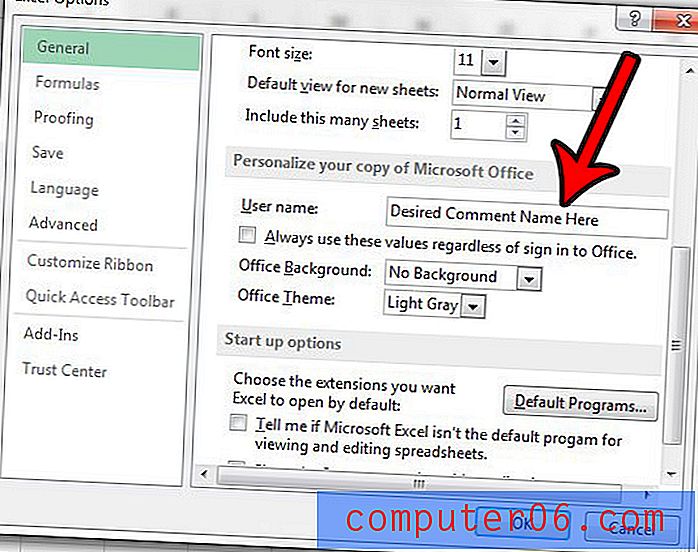Como adicionar um comentário no Excel 2013
O sistema de comentários nos produtos do Microsoft Office, como o Excel, é ideal quando você está colaborando em um documento com uma equipe e precisa questionar algo ou sugerir uma edição. A alternativa pode ser incluir seu comentário dentro de uma célula ou em uma célula próxima, o que pode ser problemático se esse comentário não for removido eventualmente. Se você deseja começar a usar comentários no Excel, precisará saber como adicionar um.
Felizmente, existem alguns métodos diferentes que permitem adicionar comentários no Excel 2013, para que você possa selecionar a opção mais fácil. Nosso guia abaixo mostrará dois métodos de comentários.
Como comentar no Excel 2013
As etapas abaixo mostram como incluir um comentário em uma célula no Excel 2013. Você pode aprender a mostrar ou ocultar comentários no Excel 2013 se precisar ajustar essa configuração após adicionar seu comentário.
Etapa 1: abra a planilha à qual você deseja adicionar o comentário.
Etapa 2: clique na célula que contém os dados sobre os quais você gostaria de comentar.

Etapa 3: Clique na guia Revisão na parte superior da janela.
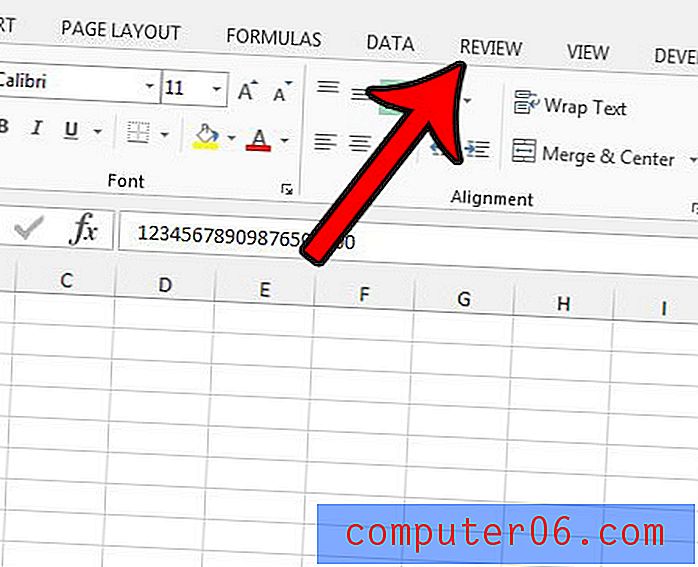
Etapa 3: Clique no botão Novo comentário na seção Comentários da faixa de opções.
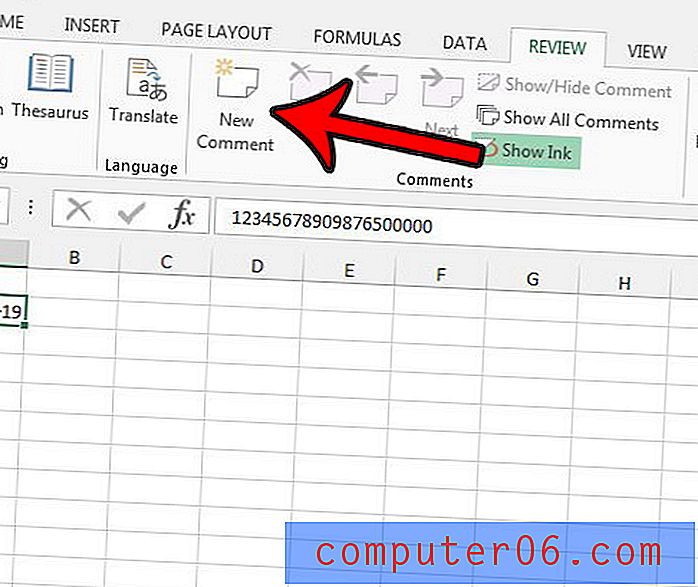
Etapa 4: digite seu comentário e clique em outra célula quando terminar para fechar a janela do comentário.
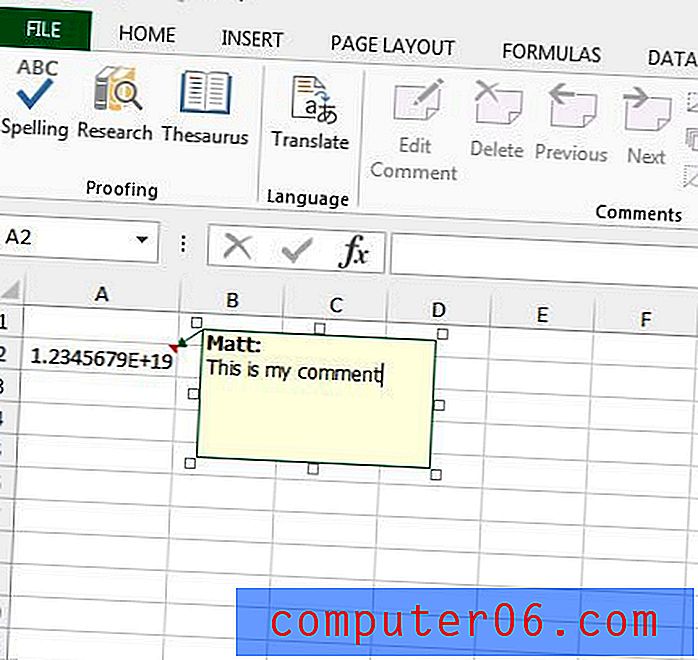
Você também pode adicionar um comentário a uma célula no Excel 2013 clicando com o botão direito do mouse na célula selecionada e escolhendo a opção Inserir comentário .
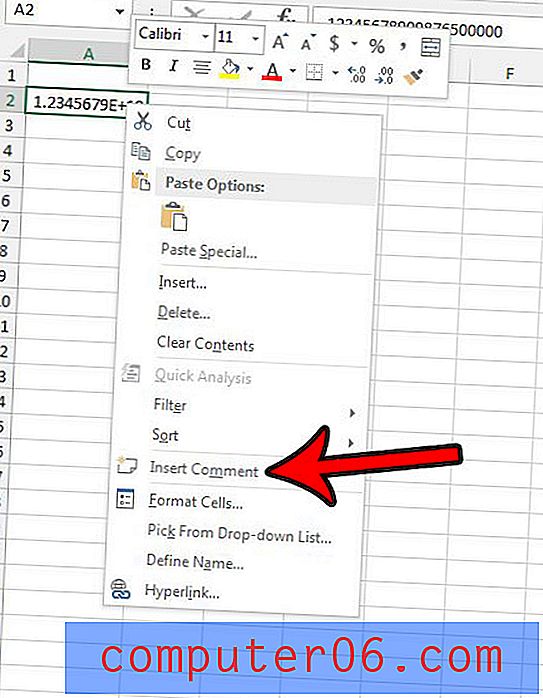
Se você deseja alterar o nome que aparece nos novos comentários feitos, clique na guia Arquivo no canto superior esquerdo da janela e clique em Opções na coluna esquerda. Você pode clicar dentro do campo Nome do usuário na seção Personalizar sua cópia do Microsoft Office para inserir o nome que deseja usar.